Hoe de taakbalk te verplaatsen in Windows 11
Windows 11 zag een, laten we zeggen, herontwerp met Mac-smaak naar het besturingssysteem van Microsoft komen. Nergens was dit duidelijker dan met de taakbalk, waarbij alles naar het midden werd verplaatst. Als het niet voor jou is, kun je het als volgt terugzetten.
Het herontwerp van Windows voor de nieuwste iteratie zag een focus op meer afgeronde hoeken, glasachtige ramen en een algeheel meer esthetisch aangename ervaring. Bij Windows ging het altijd om functionaliteit, maar het besturingssysteem heeft nu ook een versterkte vorm.
Een van de meest voor de hand liggende veranderingen voor gebruikers was de beslissing om de taakbalk van de linkerbenedenhoek van het scherm naar het midden te verplaatsen, zoals in MacOS. Voor sommigen lijkt het misschien een kleine verandering, een welkome zelfs. Maar voor anderen ben je misschien gewoon gewend aan hoe Windows al vele jaren is en zou je het liever terug willen hebben. Hier is onze eenvoudige handleiding voor het verplaatsen van de taakbalk in Windows 11. Bekijk ook onze sectie Problemen oplossen als u nog vragen heeft over de taakbalk.
Wat je nodig hebt:
- Een Windows 11-pc
De korte versie
- Open instellingen
- Ga naar Personalisatie
- Selecteer Taakbalk
- Klik op Taakbalkgedrag
- Wijzig de uitlijning van de taakbalk naar links
-
Stap
1Open instellingen

Open het menu Start en zoek naar Instellingen.

-
Stap
2Ga naar Personalisatie

Selecteer Personalisatie in Instellingen.

-
Stap
3Selecteer Taakbalk

Klik in het menu Personalisatie op Taakbalk.

-
Stap
4Klik op Taakbalkgedrag

Selecteer Taakbalkgedrag om het menu te openen.

-
Stap
5Wijzig de uitlijning van de taakbalk naar links

Wijzig in het vervolgkeuzemenu Taakbalkuitlijning het midden in links. Of, vice versa, als je het terug verandert.

Probleemoplossen
In Windows 10 was het vrij eenvoudig om de hele taakbalk naar een andere plek op je scherm te verplaatsen. Windows 11 kiest ervoor om het onderaan te houden, met de optie om in plaats daarvan de uitlijning van de taakbalk te verplaatsen.
Je houdt misschien van…

Een e-mail plannen in Gmail

Een Sonos Era 100-stereopaar maken
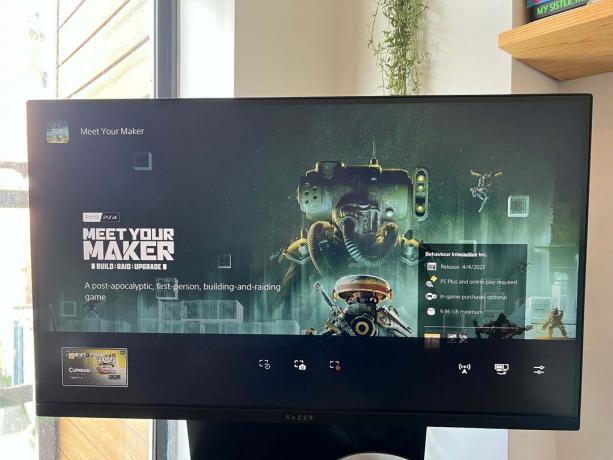
Hoe u uw screenshots en videoclips kunt vinden op PS5

WhatsApp gebruiken op een iPad

Een Gmail-label maken
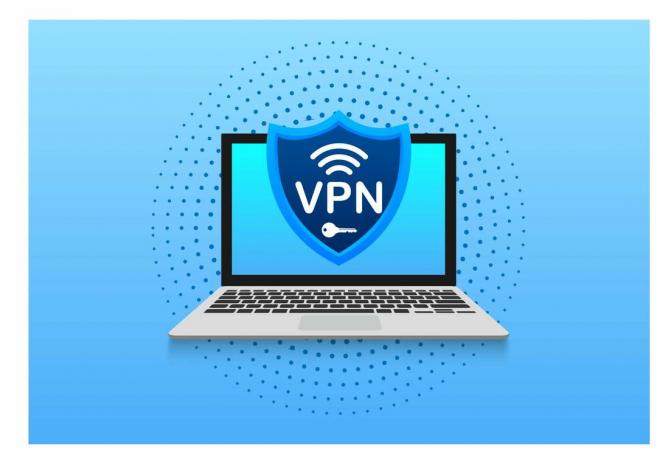
Automatisch verbinden op NordVPN uitschakelen
Waarom onze journalistiek vertrouwen?
Trusted Reviews is opgericht in 2003 en bestaat om onze lezers grondig, onbevooroordeeld en onafhankelijk advies te geven over wat ze kunnen kopen.
Tegenwoordig hebben we maandelijks miljoenen gebruikers van over de hele wereld en beoordelen we meer dan 1.000 producten per jaar.



